تروكربت هو تشفير قرص قوي للغايةبرنامج لتأمين مجموعة من الملفات وكذلك القرص بأكمله لمنع سرقة البيانات والهجمات المشابهة. بصرف النظر عن تشفير البيانات ، فإنه يتيح للمستخدمين إخفاء حاوياتهم المشفرة ، بحيث لا يمكن للمصادر الخارجية التحقق مما إذا كان القرص يحتوي على حاويات TrueCrypt أم لا. ومع ذلك ، إذا قمت بإنشاء حاويات Trucrypt متعددة على القرص ، وكنت قد نسيت مكان وجودها بالفعل ، TCHunt قد تساعدك في العثور عليها دون الحاجة إلى يدوياالبحث في كل موقع على القرص الخاص بك. إنها أداة صغيرة تعتمد على CLI وتتحقق من سمات الملفات لتحديد حاويات TrueCrypt على أقسام القرص. قراءة الماضي القفزة لأكثر من ذلك.
باستخدام السمات التالية للملف ، يقوم بالتحقق مما إذا كان الملف المشتبه به عبارة عن حاوية TrueCrypt مقنعة أم لا.
- يجب أن يساوي modulo حجم الملف المشتبه به صفر.
- حجم الملف المشتبه به لا يقل عن 19 كيلو بايت في الحجم (على الرغم من أنه في الممارسة العملية يتم تعيين هذا إلى 15 ميغابايت).
- محتويات ملف المشتبه به اجتياز اختبار توزيع خي مربع.
- يجب ألا يحتوي الملف المشتبه به على رأس ملف شائع.
التطبيق يتيح لك أيضا التحقق من محددةالدليل وجميع الدلائل الفرعية الخاصة به للعثور على كل من حاويات TrueCrypt المثبتة والمنزلة. للبدء ، قم بتنزيل TCHunt.exe ، ووضعه في وحدة تخزين القرص حيث تريد العثور على وحدة تخزين TrueCrypt المخفية. الآن ، افتح أداة CMD ذات الامتيازات الإدارية ، وانتقل إلى الموقع الذي يوجد به TCHunt.exe. بمجرد الانتهاء ، أدخل الأمر التالي.
TCHunt –d <اسم المجلد>

هذا سوف يبحث بشكل متكرر في المجلد المحددللحاويات (الحاويات) المخفية ، وإظهار المسار الكامل للملف المشتبه فيه. وبالمثل ، يمكنك البحث في حاويات TrueCrypt من أي وحدات تخزين أقراص محلية وقابلة للنقل. تجدر الإشارة إلى أن TCHunt قادر فقط على تعقب وحدات تخزين TrueCrypt المُثبَّتة وإلغاء تحميلها ، ولا يحاول إجراء أي تغييرات على حاويات TrueCrypt الخاصة بك. يعمل TCHunt على إصدارات Windows 32 بت و 64 بت.
تحميل TCHunt

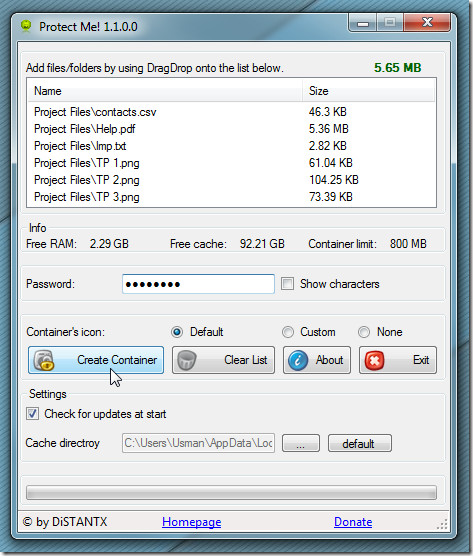











تعليقات